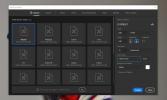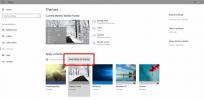Cómo recuperar la clave de Windows 10 después de un formato completo
Se puede comprar una licencia de Windows 10 de Microsoft, o puede obtener Windows 10 cuando compra una nueva computadora portátil o de escritorio. En ambos casos, la licencia viene en forma de clave. Esta clave es básicamente un código alfanumérico de 25 que necesita para autenticar su sistema operativo y no desea perderlo. De hecho, cuando obtienes un nuevo sistema Windows 10, debes priorizar copia de seguridad de la clave de producto de Windows 10.

Recuperar clave de Windows después de formatear
Los usuarios de Windows 10 necesitarán, en algún momento, realizar una instalación nueva. Es muy probable que formatearán la unidad en la que se instaló Windows 10 antes de volver a instalarla. Al hacerlo, se eliminarán todos los rastros del sistema operativo anterior. Durante el proceso de instalación, se le solicitará al usuario que ingrese una clave de licencia. Si no tiene el suyo a mano, esto es lo que debe hacer.
1. Recuperarse de la placa base
Si su Windows 10 vino preinstalado en el sistema que compró, el sistema operativo puede leer la clave del producto directamente desde la placa base.
- Instalar Windows 10 como lo haces normalmente.
- Sobre el pantalla de licencia / clave, haga clic en Omitir y terminar la instalación.
- Cuando finalice la instalación y esté en su escritorio, abra la aplicación de configuración.
- Ve a la Actualización y seguridad grupo de configuraciones.
- Selecciona el Pestaña Activación y debería mostrarte que Windows 10 está activado.

2. Recuperarse de la cuenta de Microsoft
Este método requiere un poco de previsión por su parte, es decir, su antigua instalación de Windows 10 tenía una cuenta de Microsoft asociada y usted vinculó la licencia a esa cuenta.
- Instalar Windows 10 normalmente y omita el paso de clave de licencia.
- Una vez que esté en el paso crear cuenta, usar la misma cuenta de Microsoft que utilizó en la instalación anterior.
- Completar la instalación y la licencia se activará cuando inicies el escritorio.
3. Usa una herramienta de recuperación
Este método funciona para claves OEM, es decir, sistemas que vienen con Windows 10 instalado desde la tienda.
- Instalar Windows 10 normalmente y omita el paso de clave de licencia.
- Una vez que esté en su escritorio, DescargarProdukey de Nirsoft.
- Ejecuta la aplicación y lo hará lee la llave de la placa base. Es posible que la clave se guarde en la partición de recuperación (en caso de que haya comprado Windows 10 por separado) y, de ser así, ProduKey podría leerla desde allí. Copia la llave.
- Abre el Aplicación de configuración E ir a Actualización y seguridad> Activación.
- Introduzca la clave y Windows 10 se activará.
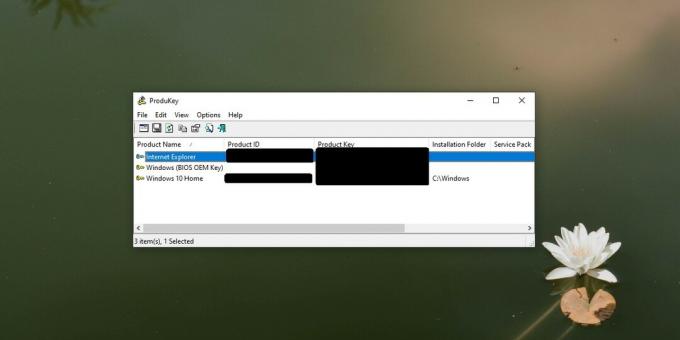
4. Verifique las compras de su cuenta Microsoft
Si compró su clave de Windows 10 de Microsoft, puede recuperarla yendo a las compras de su cuenta.
- Inicie sesión en su cuenta de Microsoftt aquí.
- Haga clic en su icono de perfil en la esquina superior derecha y selecciona Historial de pedidos.
- Desde la columna de filtro a la izquierda, asegúrese de todas sus compras de todos los tiempos están configuradas para mostrar.
- Tu Compra de Windows 10 aparecerá. Haz clic para obtener la clave.
- Si tiene problemas para obtener la llave, toma el número de orden y póngase en contacto con el soporte de Microsoft. Te conseguirán la llave.
- Una vez que tenga la clave, ingrésela en el Aplicación de configuración debajo Actualización y seguridad> Activación.

5. Actualización de Windows 7/8 / 8.1 a Windows 10
Windows 10 fue una actualización gratuita para usuarios de Windows 7 y 8 / 8.1. Todo lo que tenían que hacer era instalar el sistema operativo. Detectaría la versión auténtica anterior de Windows y activaría automáticamente Windows 10. Si así fue como actualizó, es posible que no tenga una clave de producto. Intenta lo siguiente.
- Para las actualizaciones de Windows 7 y 8 / 8.1, la clave anterior aún podría funcionar y el primer lugar donde puede verificarla es debajo de su sistema / computadora portátil. Dale la vuelta y busca una pegatina con la llave. Úselo para activar Windows 10.
- Si todavía tiene el disco de instalación para Windows 7, busque una clave y úsela para activar Windows 10.
- Omita el paso de la clave de licencia y complete la instalación. Windows 10 puede detectar la licencia anterior de la partición de recuperación o la placa base y activarla.
- correr ProduKey. La aplicación puede encontrar la clave para usar si actualizó desde Windows 7 u 8 / 8.1.
Conclusión
Una vez que encuentre la clave, haga una copia de seguridad de inmediato. Hay muchos métodos a prueba de fallas para recuperarlo, pero aún debe tener una copia de seguridad en algún formato que no dependa de un servicio o aplicación para encontrarlo por usted. Guárdelo en un lugar secreto y seguro, pero asegúrese de respaldarlo.
Buscar
Mensajes Recientes
Eliminación de fondo blanco con Kill White [Complemento de Photoshop]
Hay varias formas de eliminar el fondo blanco, que incluye enmascar...
Cómo convertir imágenes de CMYK a modo RGB en Photoshop
Cuando usa un editor de imágenes como Photoshop o Gimp, tiene algun...
Cómo importar y exportar temas en Windows 10
Puedes crear temas personalizados en Windows 10. Es un proceso bast...

![Eliminación de fondo blanco con Kill White [Complemento de Photoshop]](/f/c97439615c9758cd905ad6efced6a55d.jpg?width=680&height=100)